Las traducciones son generadas a través de traducción automática. En caso de conflicto entre la traducción y la version original de inglés, prevalecerá la version en inglés.
Cree una red de distribución de contenido de Lightsail
En esta guía, le mostramos cómo crear una distribución de Amazon Lightsail mediante la consola de Lightsail y describimos los ajustes de distribución que puede configurar. Para obtener más información sobre las distribuciones, consulte Distribuciones de red de entrega de contenido.
Contenido
Requisitos previos
Complete los siguientes requisitos previos antes de comenzar a crear una distribución:
-
Complete una de las siguientes opciones, en función de si desea utilizar una instancia, un servicio de contenedor o un bucket con la distribución.
-
Cree una instancia de Lightsail para alojar su contenido. La instancia sirve como origen de la distribución. El origen almacena la versión original y definitiva del contenido. Para obtener más información, consulte Crear una instancia.
Adjunte una IP estática de Lightsail a su instancia. La dirección IP pública predeterminada de la instancia cambia si detiene y comienza la instancia, lo que interrumpirá la conexión entre la distribución y la instancia de origen. Una IP estática no cambia si detiene y comienza la instancia. Para obtener más información, consulte Creación de una IP estática y asociación a una instancia.
Cargar el contenido y los archivos en la instancia. Sus archivos, también conocidos como objetos, suelen incluir páginas web, imágenes y archivos multimedia, pero pueden ser cualquier cosa sobre la que se pueda servir. HTTP
-
Cree un servicio de contenedores de Lightsail para alojar su sitio web o aplicación web. El servicio de contenedor sirve como origen de la distribución. El origen almacena la versión original y definitiva del contenido. Para obtener más información, consulte Creación de servicios de contenedores en Amazon Lightsail.
-
Cree un depósito de Lightsail para almacenar su contenido estático. El bucket sirve como origen de la distribución. El origen almacena la versión original y definitiva del contenido. Para obtener más información, consulte Creación de buckets.
Cargue archivos a su bucket mediante la consola Lightsail AWS Command Line Interface ,AWS CLI() y. AWS APIs Para obtener más información sobre la carga de archivos, consulte Carga de archivos en un bucket.
-
-
(Opcional) Cree un balanceador de cargas de Lightsail si su sitio web requiere tolerancia a errores. A continuación, adjunte varias copias de la instancia al balanceador de carga. Puede configurar el balanceador de carga (con una o más instancias adjuntas) como el origen de la distribución, en lugar de configurar la instancia como origen. Para obtener más información, consulte Crear un equilibrador de carga y asociar instancias.
Recurso de origen
Un origen es la fuente definitiva de contenido de la distribución. Al crear la distribución, debe elegir la instancia de Lightsail, el servicio de contenedor, el bucket o el balanceador de carga (con una o más instancias asociadas) que aloja el contenido de su sitio web o aplicación web.
nota
IPv6-solo las instancias no se pueden configurar como origen de una distribución de la red de entrega de contenido de Lightsail CDN () en este momento.
Solo puede elegir un origen por distribución. Puede cambiar el origen en cualquier momento después de crear la distribución. Para obtener más información, consulte Cambio del origen de la distribución.
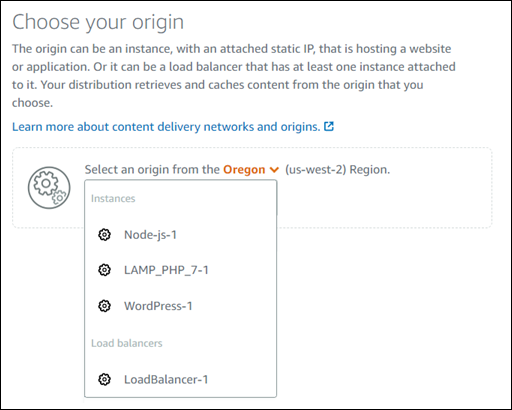
Política de protocolo de origen
La política de protocolo de origen es la política de protocolo que utiliza la distribución al extraer contenido del origen. Después de elegir un origen para su distribución, debe determinar si su distribución debe utilizar el Protocolo de transferencia de hipertexto (HTTP) o el Protocolo de transferencia de hipertexto seguro (HTTPS) al extraer contenido de su origen. Si su origen no está configurado paraHTTPS, debe usarlo. HTTP
Puede elegir una de las siguientes políticas de protocolo de origen para la distribución:
-
HTTPSolo: tu distribución solo se usa HTTP para acceder al origen. Este es el valor predeterminado.
-
HTTPSÚnicamente: tu distribución utiliza únicamente HTTPS para acceder al origen.
Los pasos para editar la política de protocolo de origen se incluyen en la sección Creación de una distribución, que aparece más adelante en esta guía.
nota
Cuando selecciona un depósito de Lightsail como origen de su distribución, la política del protocolo Origin se establece únicamente de forma predeterminada. HTTPS No puede cambiar la política de protocolo de origen cuando un bucket es el origen de la distribución.
Comportamiento de almacenamiento en caché y ajustes preestablecidos del almacenamiento
Un valor preestablecido de almacenamiento en caché establece automáticamente la configuración de la distribución para el tipo de contenido que aloja el origen. Por ejemplo, al elegir el ajuste preestablecido Best for static content (Lo mejor para contenido estático) configura automáticamente la distribución con una configuración que funciona mejor con sitios web estáticos. Si su sitio web está alojado en una WordPress instancia, elija el WordPress ajuste preestablecido Best for para que su distribución se configure automáticamente para que funcione con su sitio web. WordPress
nota
Las opciones predefinidas de almacenamiento en caché no están disponibles cuando selecciona un depósito de Lightsail como origen de la distribución. Aplicamos automáticamente la configuración de distribución que es mejor para el contenido estático que se almacena en un bucket.
Puede elegir uno de los siguientes ajustes preestablecidos de almacenamiento en caché para la distribución:
-
Best for static content (Lo mejor para contenido estático): este ajuste preestablecido configura la distribución en almacenar todo en caché. Este ajuste preestablecido es ideal si aloja contenido estático (p. ej., HTML páginas estáticas) en su origen o contenido que no cambia para cada usuario que visita su sitio web. Todo el contenido de la distribución se almacena en caché cuando elige este ajuste preestablecido.
-
Best for dynamic content (Lo mejor para contenido dinámico): este ajuste preestablecido configura la distribución para no almacenar nada en caché excepto los archivos que especifique como Cache (Caché) en la sección Directory and file overrides (Anulaciones de directorios y archivos) de la página Create a distribution (Crear una distribución). Para obtener más información, consulte Anulaciones de directorios y archivos más adelante en esta guía. Este ajuste preestablecido es ideal si aloja contenido dinámico en el origen o contenido que puede cambiar para cada usuario que visite el sitio web o aplicación web.
-
Ideal para WordPress: este ajuste preestablecido configura la distribución para que solo almacene en caché los archivos
wp-includes/y loswp-content/directorios de la WordPress instancia. Este ajuste preestablecido es ideal si tu origen es una instancia que utiliza el modelo WordPress Certified by Bitnami y Automattic (excepto el modelo multisitio). Para obtener más información sobre este ajuste preestablecido, consulte El mejor ajuste preestablecido para almacenar en caché. WordPressnota
El ajuste preestablecido Custom settings (Configuración personalizada) no se puede seleccionar. Se selecciona automáticamente si elige un ajuste preestablecido, pero luego modifica manualmente la configuración de la distribución.
Un ajuste preestablecido de almacenamiento en caché solo se puede especificar en la consola Lightsail. No se puede especificar con API Lightsail AWS CLI, y. SDKs
Lo mejor para almacenar en caché el WordPress ajuste preestablecido
Cuando selecciona una instancia que utiliza el plano WordPress Certified by Bitnami y Automattic como origen de su distribución, Lightsail le pregunta si desea aplicar el ajuste preestablecido Best for cache a su distribución. WordPress Si aplica el presente, la distribución se configura automáticamente para que funcione mejor con su sitio web. WordPress No es necesario aplicar otra configuración de distribución. El WordPress ajuste Best for no almacena en caché nada excepto los archivos de los wp-content/ directorios wp-includes/ y de su WordPress sitio web. También configura tu distribución para que borre su caché todos los días (la caché tiene una duración de 1 día), permite todos los HTTP métodos, reenvía solo el Host encabezado, no reenvía cookies y reenvía todas las cadenas de consulta.
importante
Debe editar el archivo de WordPress configuración de su instancia para que su WordPress sitio web funcione con su distribución. Para obtener más información, consulta Cómo configurar la WordPress instancia para que funcione con la distribución.
Comportamiento predeterminado
Un comportamiento predeterminado especifica la forma en que la distribución controla el almacenamiento en caché de contenido. El comportamiento predeterminado de la distribución se especifica automáticamente en función del ajuste preestablecido de almacenamiento en caché que seleccione. Si selecciona un comportamiento predeterminado diferente, el ajuste preestablecido de almacenamiento en caché se cambia automáticamente a Custom settings (Configuración personalizada).
nota
Las opciones de comportamiento predeterminadas no están disponibles cuando selecciona un bucket de Lightsail como origen de la distribución. Aplicamos automáticamente la configuración de distribución que es mejor para el contenido estático que se almacena en un bucket.
Puede elegir uno de los siguientes comportamientos predeterminados para la distribución:
-
Cache everything (Almacenar todo en caché): este comportamiento configura la distribución para almacenar en caché y servir todo el sitio web como contenido estático. Esta opción es ideal si su origen aloja contenido que no cambia en función de quién lo vea, o si su sitio web no utiliza cookies, encabezados o cadenas de consulta para personalizar el contenido.
-
Cache nothing (No almacenar nada en caché): este comportamiento configura la distribución para almacenar en caché solo los archivos de origen y las rutas de carpeta que especifique. Esta opción es ideal si su sitio web o aplicación web utiliza cookies, encabezados y cadenas de consulta para personalizar el contenido para usuarios individuales. Si selecciona esta opción, debe especificar las anulaciones de rutas de directorio y archivo para almacenar en caché.
Anulaciones de directorios y archivos
Una anulación de directorio y archivo se puede utilizar para anular el comportamiento predeterminado seleccionado o agregarle una excepción. Por ejemplo, si eligió almacenar todo en caché, use una anulación para especificar un directorio, un archivo o un tipo de archivo que la distribución no debe almacenar en caché. Por ejemplo, si eligió no almacenar nada en caché, use una anulación para especificar un directorio, un archivo o un tipo de archivo que la distribución debe almacenar en caché.
En la sección Directory and file overrides (Anulaciones de directorios y archivos) de la página, puede especificar una ruta de un directorio o un archivo que se debe almacenar en caché o no almacenar en caché. Utilice un símbolo de asterisco para especificar directorios comodín (path/to/assets/*) y tipos de archivo (*.html, *jpg, *js). Las rutas de los directorios y archivos distinguen entre mayúsculas y minúsculas.
nota
Las opciones de anulación de directorios y archivos no están disponibles cuando selecciona un bucket de Lightsail como origen de la distribución. Todo lo que se almacena en el bucket seleccionado se almacena en caché.
Estos son solo algunos ejemplos de cómo puede especificar anulaciones de directorios y archivos:
-
Especifique lo siguiente para almacenar en caché todos los archivos de la raíz del documento de un servidor web Apache que se ejecute en una instancia de Lightsail.
var/www/html/ -
Especifique el siguiente archivo para almacenar en caché solo la página de índice de la raíz del documento de un servidor web Apache.
var/www/html/index.html -
Especifique lo siguiente para almacenar en caché solo los archivos .html de la raíz del documento de un servidor web Apache.
var/www/html/*.html -
Especifique lo siguiente para almacenar en caché solo los archivos .jpg, .png y .gif en el subdirectorio de imágenes de la raíz del documento de un servidor web Apache.
var/www/html/images/*.jpgvar/www/html/images/*.pngvar/www/html/images/*.gifEspecifique lo siguiente para almacenar en caché todos los archivos del subdirectorio de imágenes de la raíz del documento de un servidor web Apache.
var/www/html/images/
Configuración avanzada de la caché
La configuración avanzada se puede utilizar para especificar la duración de la caché del contenido de su distribución, los HTTP métodos permitidos, el reenvío de HTTP encabezados, el reenvío de cookies y el reenvío de cadenas de consulta. La configuración avanzada que especifique se aplica únicamente al directorio y los archivos que la distribución almacena en caché, incluidas las anulaciones de directorios y archivos que especifique como Cache (Caché).
nota
La configuración avanzada de caché no está disponible en la página Crear distribución cuando selecciona un depósito de Lightsail como origen de la distribución. Aplicamos automáticamente la configuración de distribución que es mejor para el contenido estático que se almacena en un bucket. Sin embargo, puede modificar la configuración avanzada de la caché en la página de administración de la distribución después de crear la distribución.
Puede establecer la siguiente configuración avanzada:
Duración de la caché () TTL
Controla el tiempo que el contenido permanece en la caché de la distribución antes de que esta reenvíe otra solicitud al origen para determinar si el contenido se ha actualizado. El valor predeterminado es un día. Reducir la duración le permite servir mejor el contenido dinámico. Aumentar la duración implica que los usuarios podrán disfrutar de un mejor rendimiento ya que es más probable que los archivos se sirvan directamente desde la ubicación de borde. Aumentar la duración también reduce la carga en el origen, ya que la distribución extrae el contenido con menos frecuencia.
nota
El valor de vida útil de la caché que especifiques solo se aplica cuando tu origen no añade HTTP encabezados como Cache-Control max-ageCache-Control
s-maxage, o Expires a tu contenido.
Métodos permitidos HTTP
Controla HTTP los métodos que su distribución procesa y reenvía a su origen. HTTPlos métodos indican la acción que se desea realizar en el origen. Por ejemplo, el GET método recupera datos de su origen y solicita que la PUT entidad adjunta se almacene en su origen.
Puede elegir una de las siguientes opciones de HTTP método para su distribución:
-
Permitir GETHEAD, OPTIONSPUT,PATCH,POST, y DELETE métodos
-
Permita GET los OPTIONS métodosHEAD, y
-
Permita los HEAD métodos GET y
Su distribución siempre almacena en caché las respuestas a las HEAD solicitudes GET y. Su distribución también almacena en caché las respuestas a OPTIONS las solicitudes, si decide permitirlas. Su distribución no almacena en caché las respuestas a ningún otro HTTP método. Para obtener más información, consulte HTTPmétodos
importante
Si configuras tu distribución para permitir todos los HTTP métodos compatibles, debes configurar tu instancia de origen para que gestione todos los métodos. Por ejemplo, si configuras tu distribución para permitir estos métodos porque quieres usarlosPOST, debes configurar tu servidor de origen para que gestione DELETE las solicitudes de forma adecuada, de modo que los espectadores no puedan eliminar los recursos que tú no deseas que eliminen. Para obtener más información, busque en la documentación de su sitio o aplicación web.
HTTPreenvío de encabezados
Controla si la distribución almacena en caché el contenido en función de los valores de los encabezados especificados y, de ser así, cuáles. HTTPLos encabezados contienen información sobre el navegador del cliente, la página solicitada, el origen y más. Por ejemplo, el encabezado Accept-Language envía el idioma del cliente (por ejemplo, en-US para inglés), a fin de que el origen pueda responder con contenido en el idioma del cliente, si está disponible.
Puede elegir una de las siguientes opciones de HTTP encabezado para su distribución:
-
No reenviar encabezados
-
Reenviar solo los encabezados que especifico
Cuando selecciona Forward no headers (No reenviar encabezados), la distribución no almacena en caché el contenido en función de los valores de encabezado. Independientemente de la opción que seleccione, la distribución reenvía determinados encabezados al origen y realiza acciones específicas en función de los encabezados que reenvíe. Para obtener más información sobre cómo gestiona tu distribución el reenvío de encabezados, consulta los encabezados de las HTTP solicitudes y el comportamiento de la distribución
Reenvío de cookies
Controla si la distribución reenvía cookies al origen y, en tal caso, cuáles de ellas. Una cookie contiene un pequeño fragmento de datos enviados al origen, como información sobre las acciones de un visitante en una página web del origen, así como cualquier información que el visitante haya proporcionado, como su nombre e intereses.
Puede elegir una de las siguientes opciones de reenvío de cookies para la distribución:
-
Don't forward cookies (No reenviar cookies)
-
Forward all cookies (Reenviar todas las cookies)
-
Forward cookies I specify (Reenviar cookies que especifico)
Si elige Forward all cookies (Reenviar todas las cookies), la distribución reenvía todas las cookies independientemente de la cantidad que utilice la aplicación. Si eligió Forward cookies I specify (Reenviar cookies que especifico), ingrese los nombres de las cookies que quiere que reenvíe la distribución en el cuadro de texto que aparece. Puede especificar los siguientes comodines al especificar nombres de cookies:
-
* coincide con 0 más caracteres en el nombre de la cookie.
-
? coincide exactamente con un carácter en el nombre de la cookie
Por ejemplo, supongamos que una solicitud de un objeto que realiza un lector incluye una cookie con el nombre userid_. Donde cada uno de los usuarios tiene un valor único para member-numbermember-number (userid_123, userid_124, userid_125, etc.). Desea que la distribución almacene en caché una versión independiente del contenido por cada miembro. Podría conseguirlo reenviando todas las cookies al origen, pero las solicitudes de lectores incluyen algunas que no desea que la distribución almacene en caché. Otra opción es especificar el siguiente valor como nombre de cookie, lo que hace que la distribución reenvíe todas las cookies que comienzan por userid_ al origen: userid_*
Reenvío de cadenas de consulta
Controla si la distribución reenvía cadenas de consulta al origen y, en tal caso, cuáles de ellas. Una cadena de consulta es una parte de una URL que asigna valores a parámetros específicos. Por ejemplo, https://example.com/over/there?name=ferret URL contiene la cadena de name=ferret consulta. Cuando un servidor recibe una solicitud para una página de este tipo, puede ejecutar un programa, pasando la cadena de consulta name=ferret sin cambios en el programa. El signo de interrogación se utiliza como separador y no forma parte de la cadena de consulta.
Puede elegir que la distribución no reenvíe cadenas de consulta o reenvíe solo las cadenas de consulta que especifique. Seleccione que no reenvíe las cadenas de consulta si el origen devuelve la misma versión del contenido independientemente de los valores de los parámetros de las cadenas de consulta. Esto aumenta la probabilidad de que la distribución pueda atender una solicitud de la caché, lo que mejora el rendimiento y reduce la carga en el origen. Elija que reenvíe solo las cadenas de consulta que especifique si el servidor de origen devuelve distintas versiones del contenido en función de uno o más parámetros de cadenas de consulta.
Plan de distribución
Un plan de distribución especifica la cuota mensual de transferencia de datos y el coste de la distribución. Si la distribución transfiere más datos que la cuota mensual de transferencia de datos de su plan, se le cobrará un excedente. Para obtener más información, consulte la página de precios de Lightsail
Para evitar una tarifa por excedente, cambie el plan actual de distribución por otro plan que ofrezca una mayor cantidad de transferencia mensual de datos antes de que la distribución supere su cuota mensual. Puedes cambiar el plan de distribución solo una vez durante cada ciclo AWS de facturación. Para obtener más información acerca del cambio del plan de distribuciones después de crearlo, consulte Cambio del plan de la distribución.
Creación de una distribución
Complete el siguiente procedimiento para crear una distribución.
-
Inicie sesión en la consola de Lightsail
. -
En el panel de navegación izquierdo, elija Redes.
-
Elija Crear distribución.
-
En la sección Elección del origen de la página, elija la Región de AWS en la que se creó el recurso de origen.
Las distribuciones son recursos globales. Pueden hacer referencia a un origen en cualquier Región de AWS lugar y distribuir su contenido en todo el mundo.
-
Elija el origen. Un origen puede ser una instancia de Lightsail, un servicio de contenedor, un bucket o un balanceador de carga (con una o más instancias adjuntas). Para obtener más información, consulte Recurso de origen.
importante
Si elige un servicio de contenedores de Lightsail como origen de su distribución, Lightsail añade automáticamente el nombre de dominio predeterminado de su distribución como dominio personalizado en su servicio de contenedores. Esto permite que se dirija el tráfico entre la distribución y el servicio de contenedor. Sin embargo, hay algunas circunstancias en las que es posible que tenga que agregar manualmente el nombre de dominio predeterminado de la distribución al servicio de contenedor. Para obtener más información, consulte Adición del dominio predeterminado de una distribución al servicio de contenedor.
-
(Opcional) Para cambiar la política de protocolo de origen, elija el icono de lápiz que se muestra junto a la política de protocolo de origen actual que utiliza la distribución. Para obtener más información, consulte Política de protocolo de origen.
Esta opción aparece en la sección Choose your origin (Elegir el origen) de la página, bajo el recurso de origen que seleccionó para la distribución.
nota
Cuando selecciona un depósito de Lightsail como origen de su distribución, la política del protocolo Origin se establece únicamente de forma predeterminada. HTTPS No puede cambiar la política de protocolo de origen cuando un bucket es el origen de la distribución.
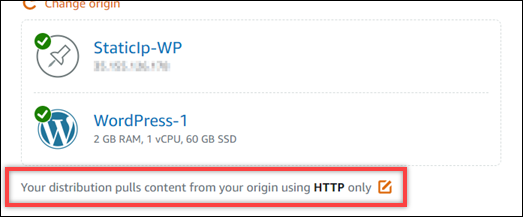
-
Elija el comportamiento de almacenamiento en caché (también conocido como ajuste preestablecido de almacenamiento en caché) para la distribución. Para obtener más información, consulte Comportamiento de almacenamiento en caché y ajustes preestablecidos.
nota
Las opciones predefinidas de almacenamiento en caché no están disponibles cuando selecciona un depósito de Lightsail como origen de la distribución. Aplicamos automáticamente la configuración de distribución que es mejor para el contenido estático que se almacena en un bucket.
-
(Opcional) Elija Show all settings (Mostrar todos los ajustes) para ver la configuración del comportamiento de almacenamiento en caché adicional para la distribución.
nota
La configuración del comportamiento de almacenamiento en caché no está disponible cuando selecciona un depósito de Lightsail como origen de la distribución. Aplicamos automáticamente la configuración de distribución que es mejor para el contenido estático que se almacena en un bucket.
-
(Opcional) Elija el comportamiento predeterminado para la distribución. Para obtener más información, consulte Comportamiento predeterminado.
nota
Las opciones de comportamiento predeterminadas no están disponibles cuando selecciona un bucket de Lightsail como origen de la distribución. Aplicamos automáticamente la configuración de distribución que es mejor para el contenido estático que se almacena en un bucket.
-
(Opcional) Elija Add path (Agregar ruta) para agregar una anulación de directorios y archivos al comportamiento de almacenamiento en caché de la distribución. Para obtener más información, consulte Anulaciones de directorios y archivos.
nota
Las opciones de anulación de directorios y archivos no están disponibles cuando selecciona un bucket de Lightsail como origen de la distribución. Aplicamos automáticamente la configuración de distribución que es mejor para el contenido estático que se almacena en un bucket.
-
(Opcional) Elija el icono de lápiz que se muestra junto a la configuración avanzada que desea editar para la distribución. Para obtener más información, consulte Configuración avanzada de la caché.
nota
La configuración avanzada de caché no está disponible en la página Crear distribución cuando selecciona un depósito de Lightsail como origen de la distribución. Aplicamos automáticamente la configuración de distribución que es mejor para el contenido estático que se almacena en un bucket. Sin embargo, puede modificar la configuración avanzada de la caché en la página de administración de la distribución después de crear la distribución.
-
Elija el plan de distribución. Para obtener más información, consulte Planes de distribución.
-
Ingrese un nombre para la distribución.
Nombres de recursos:
-
Debe ser único Región de AWS en cada uno de los componentes de su cuenta de Lightsail.
-
Debe contener de 2 a 255 caracteres.
-
Debe comenzar y terminar con un carácter alfanumérico o un número.
-
Puede incluir caracteres alfanuméricos, números, puntos, guiones y guiones bajos.
-
-
Revise el coste de la distribución.
-
Elija Crear distribución.
La distribución se crea después de unos instantes.
Pasos a seguir a continuación
Le recomendamos que siga los pasos que se describen a continuación una vez que la distribución esté en funcionamiento.
-
Si el origen de su distribución es una WordPress instancia, debe editar el archivo de WordPress configuración de la instancia para que su WordPress sitio web funcione con su distribución. Para obtener más información, consulta Cómo configurar la WordPress instancia para que funcione con la distribución.
-
(Opcional) Cree una zona de DNS Lightsail para gestionar sus dominios DNS en la consola de Lightsail. Esto le permite asignar fácilmente su dominio a sus recursos de Lightsail. Para obtener más información, consulte Crear una DNS zona para administrar los registros de DNS su dominio. Como alternativa, puedes seguir alojando tu dominio DNS donde está alojado actualmente.
-
Cree un certificado de SSL/TLS certificate for your domain to use it with your distribution. Lightsail distributions require HTTPS, so you must request an SSL/TLS Lightsail para su dominio antes de poder usarlo con su distribución. Para obtener más información, consulte Crear TLS certificadosSSL/para su distribución.
-
Habilite los dominios personalizados para que la distribución use el dominio con la distribución. La activación de dominios personalizados requiere que especifique el certificado SSL TLS Lightsail/ que creó para su dominio. Esto agrega su dominio a su distribución y habilita. HTTPS Para obtener más información, consulte Habilitación de dominios personalizados para la distribución.
-
Agrega un registro de alias al de tu dominio DNS para empezar a redirigir el tráfico de tu dominio a tu distribución. Después de agregar el registro de alias, los usuarios que visitan el dominio se dirigen a través de la distribución. Para obtener más información, consulte Apuntar los dominios a las distribuciones.
-
Pruebe que la distribución almacene en caché el contenido. Para obtener más información, consulte Prueba de la distribución.